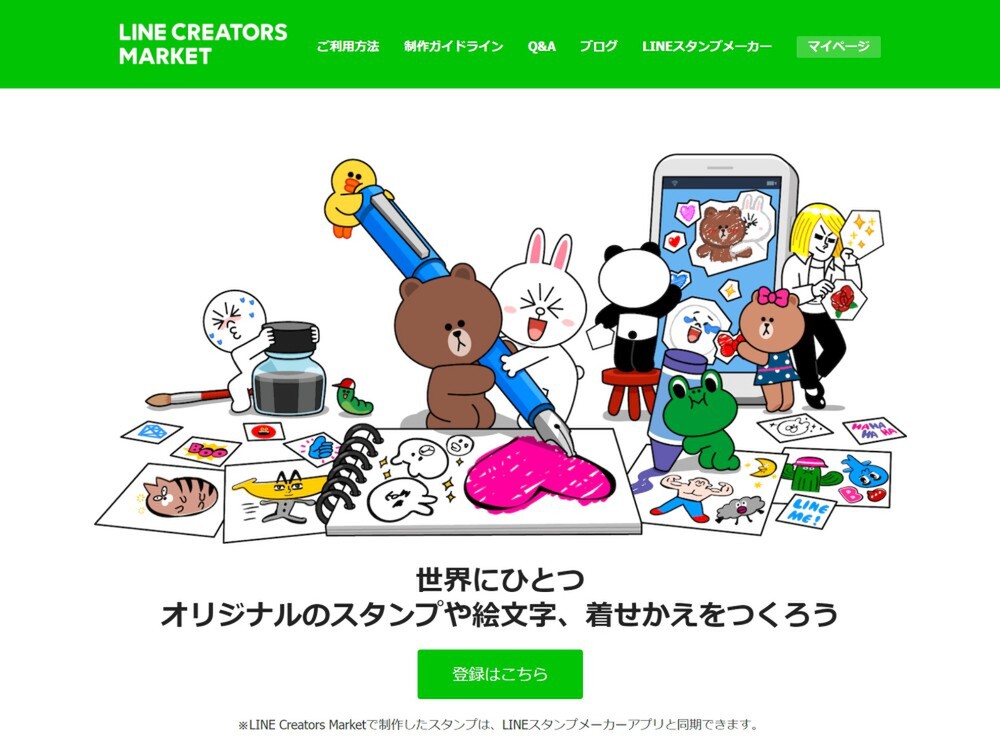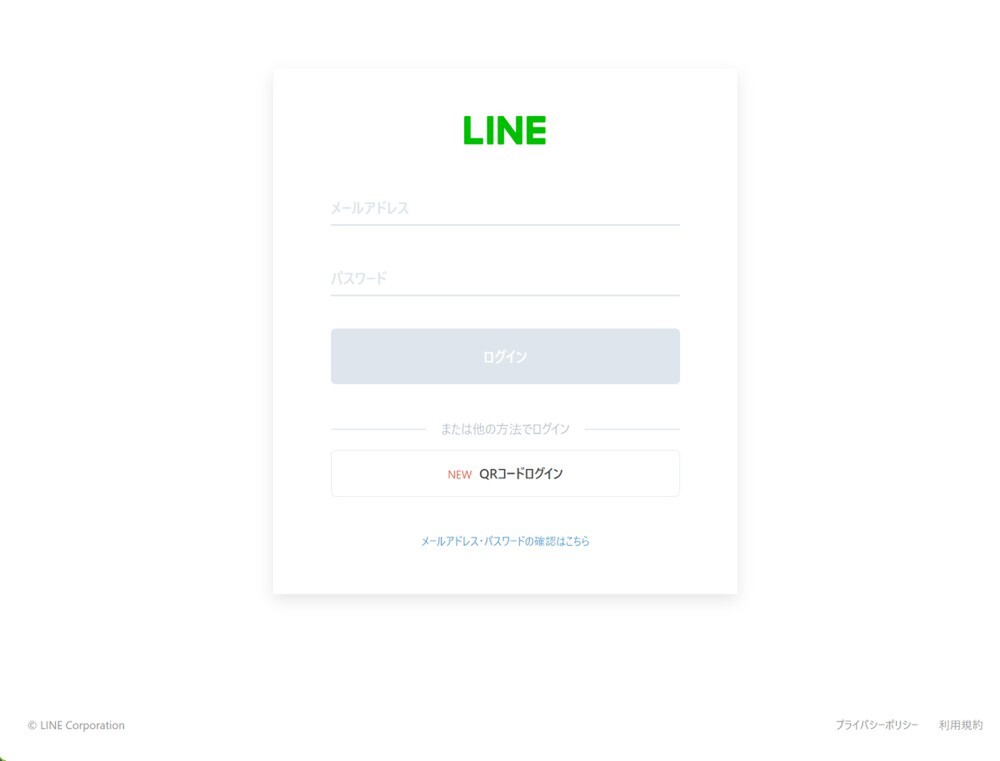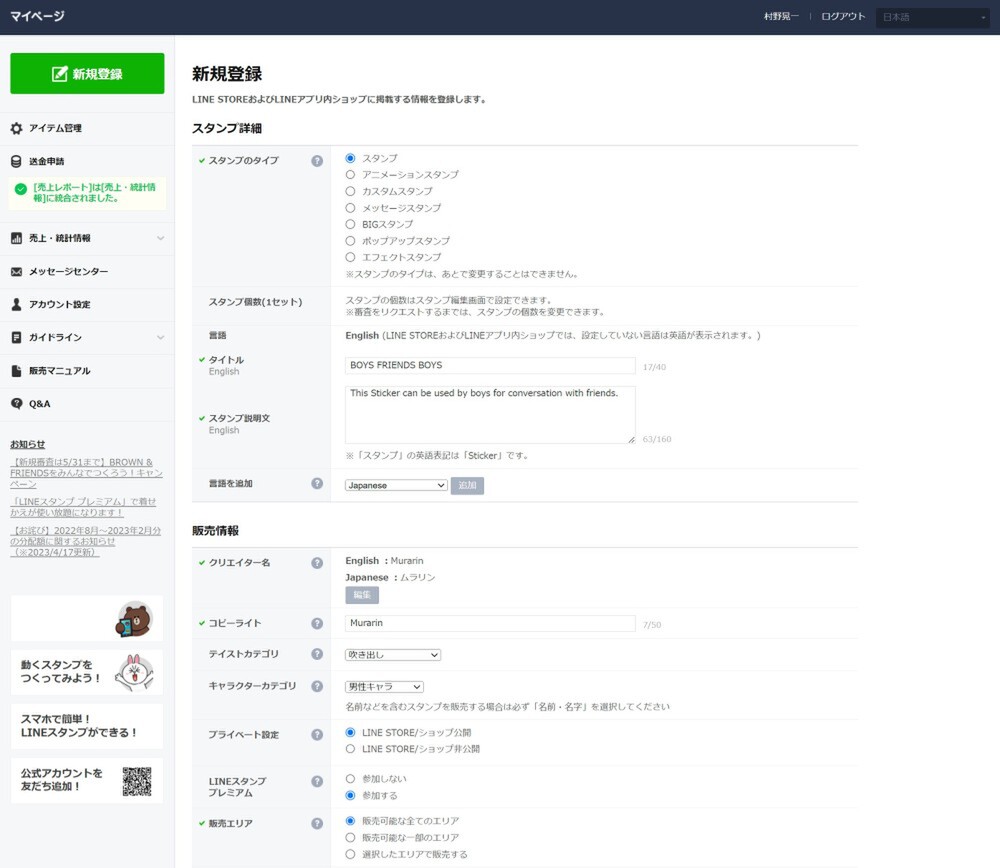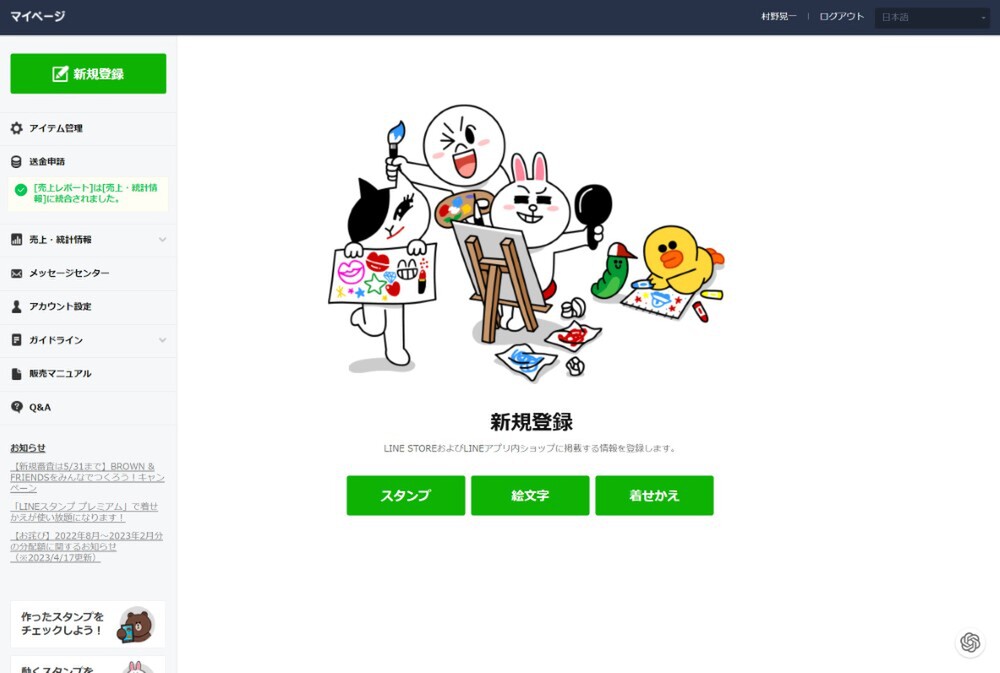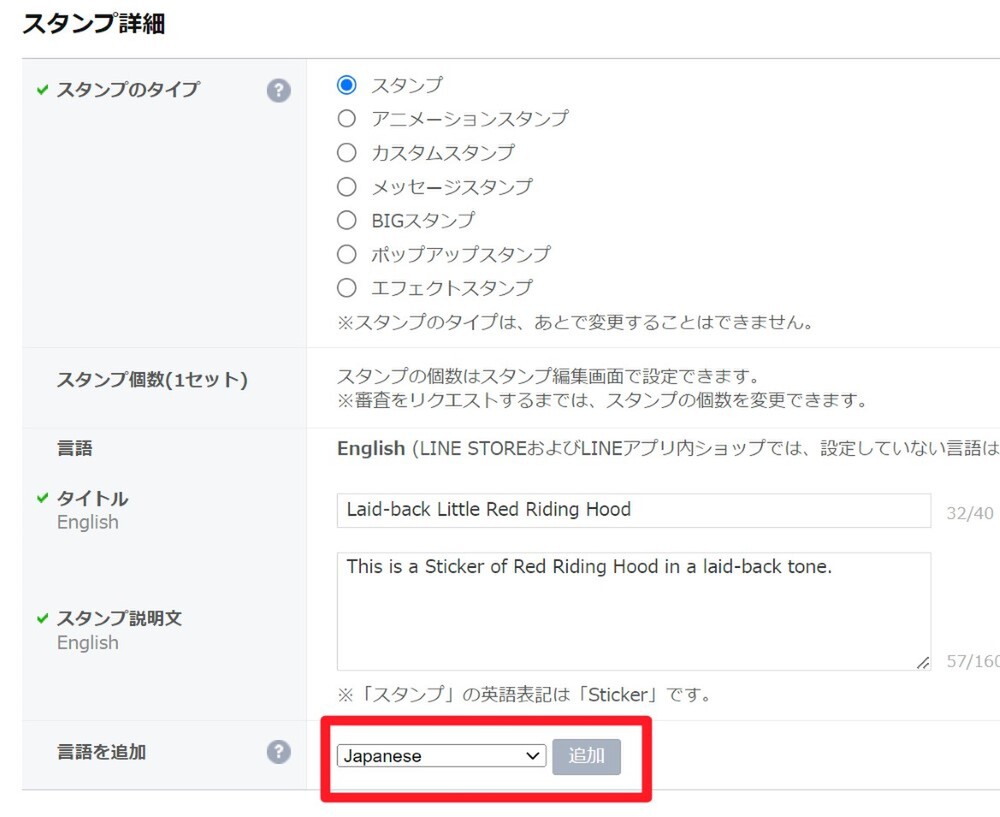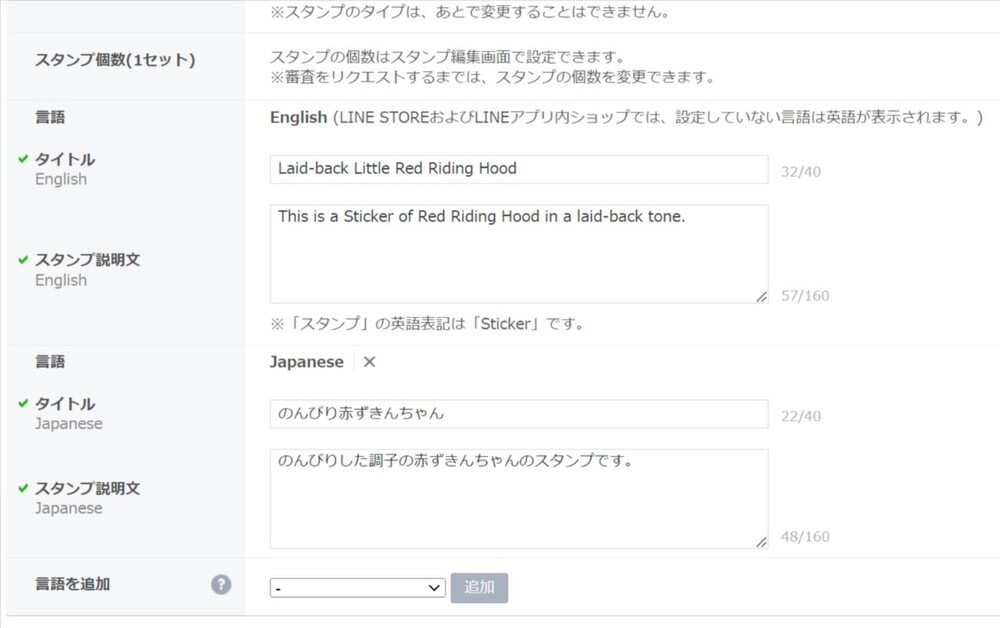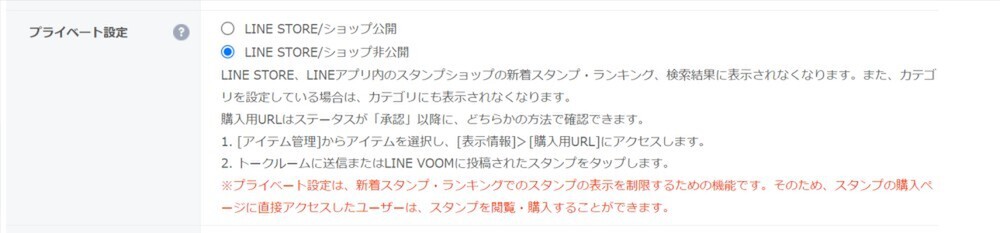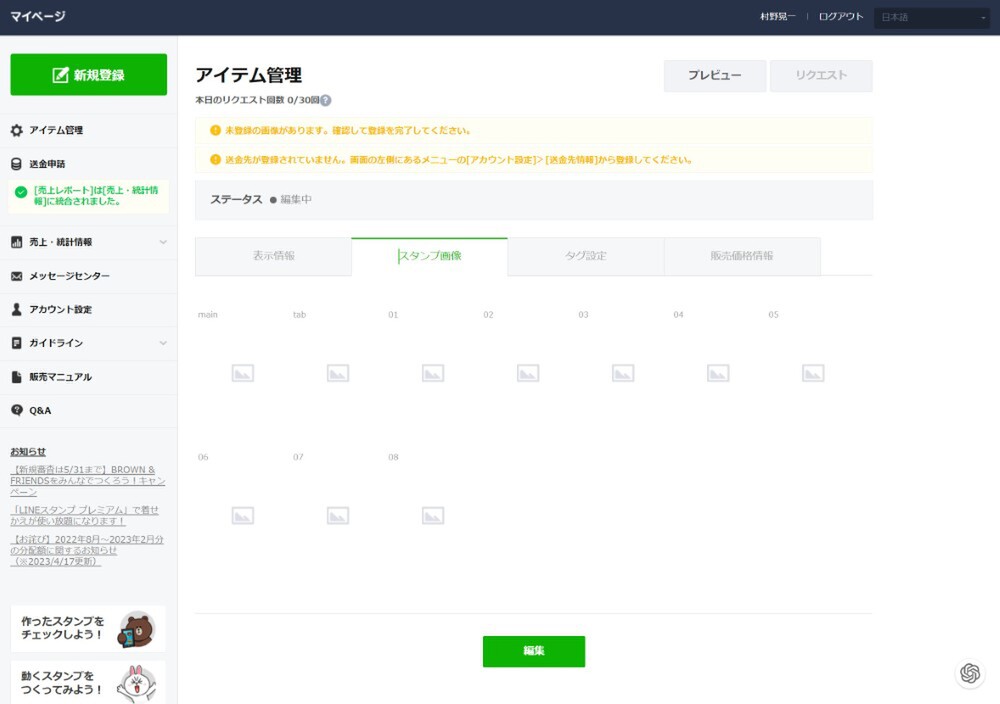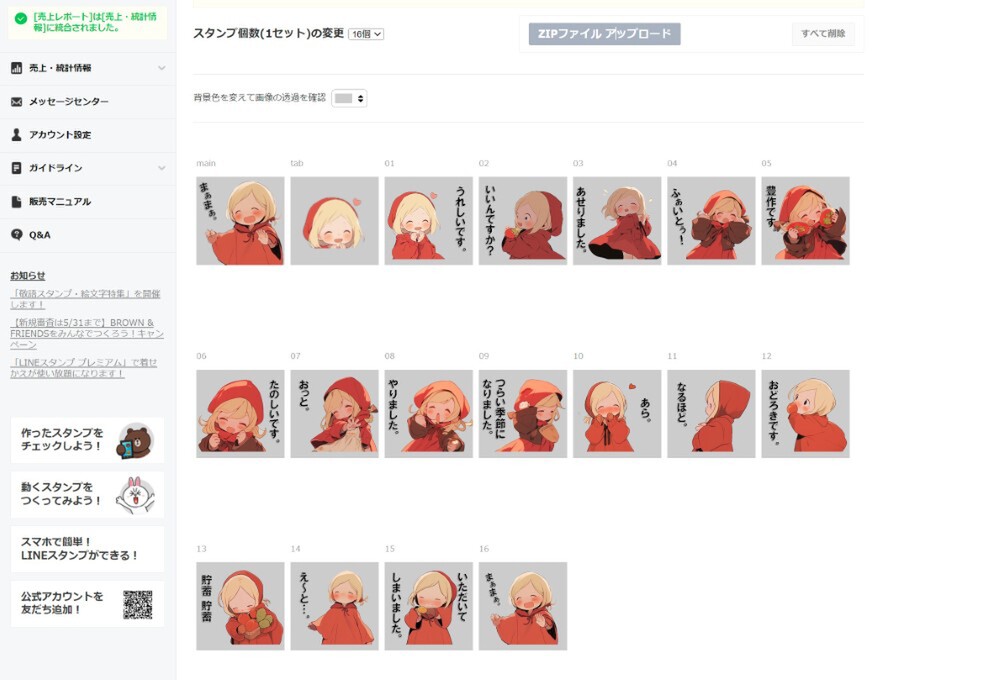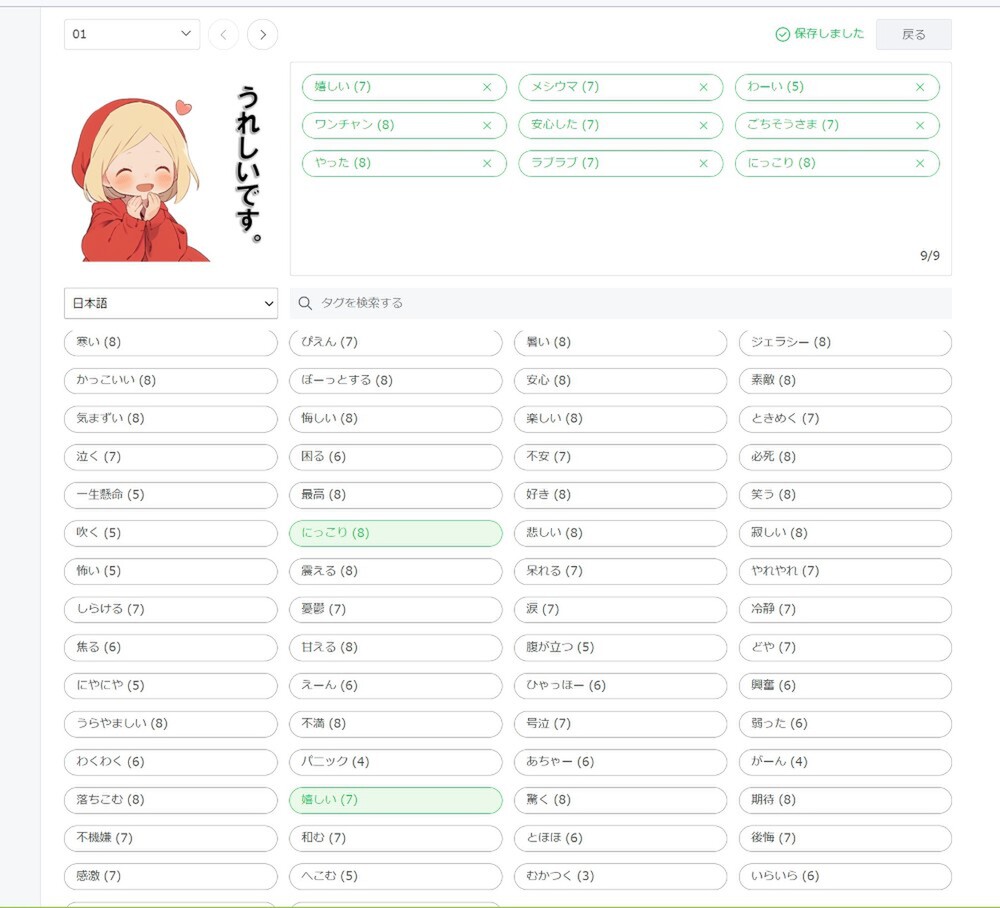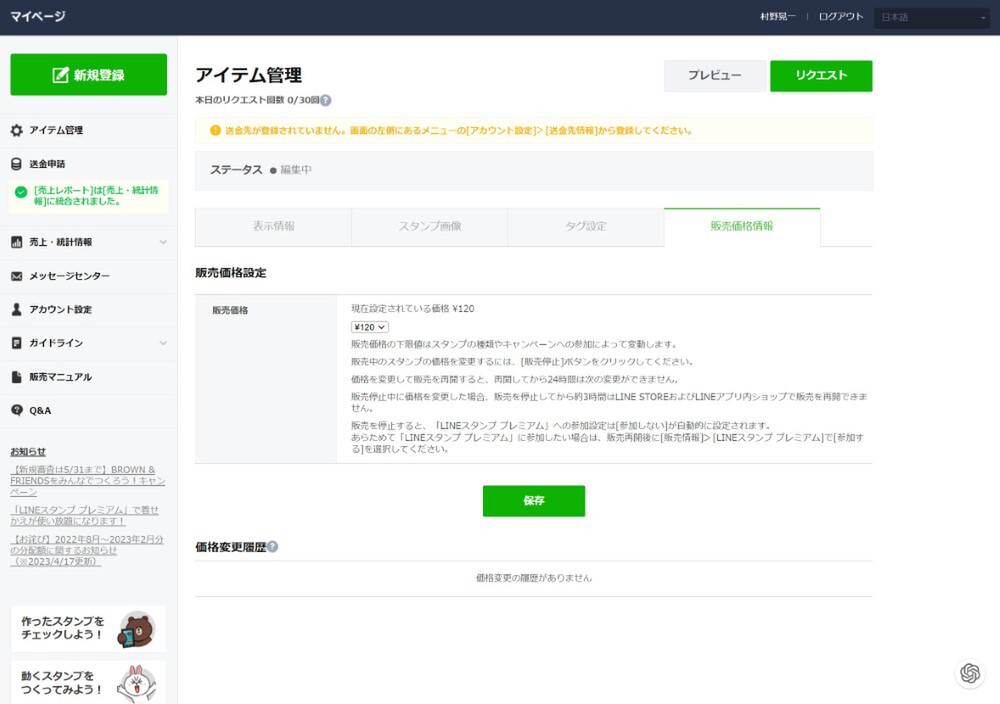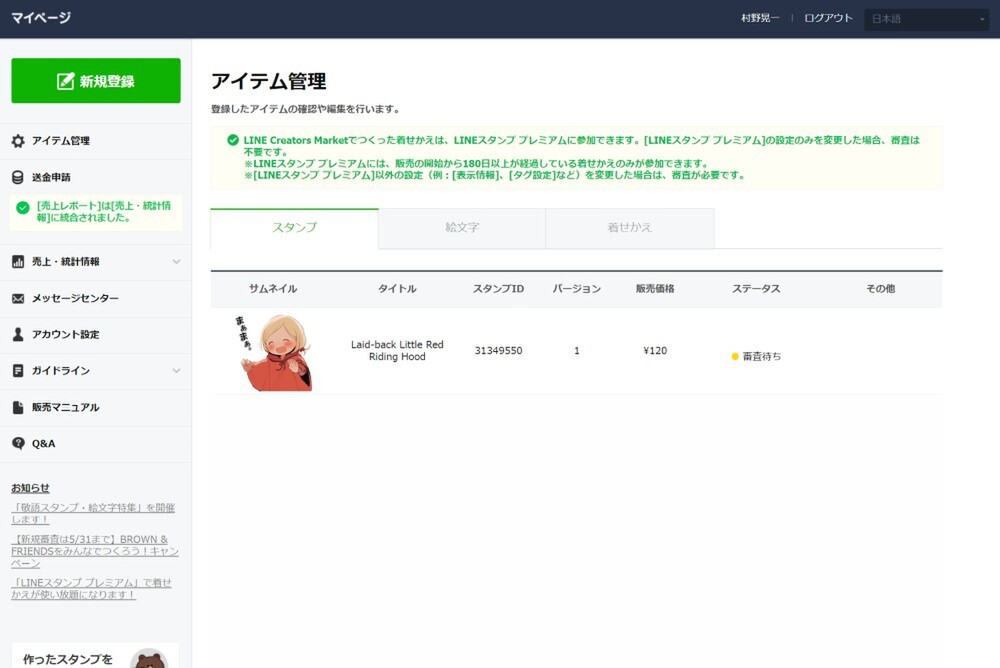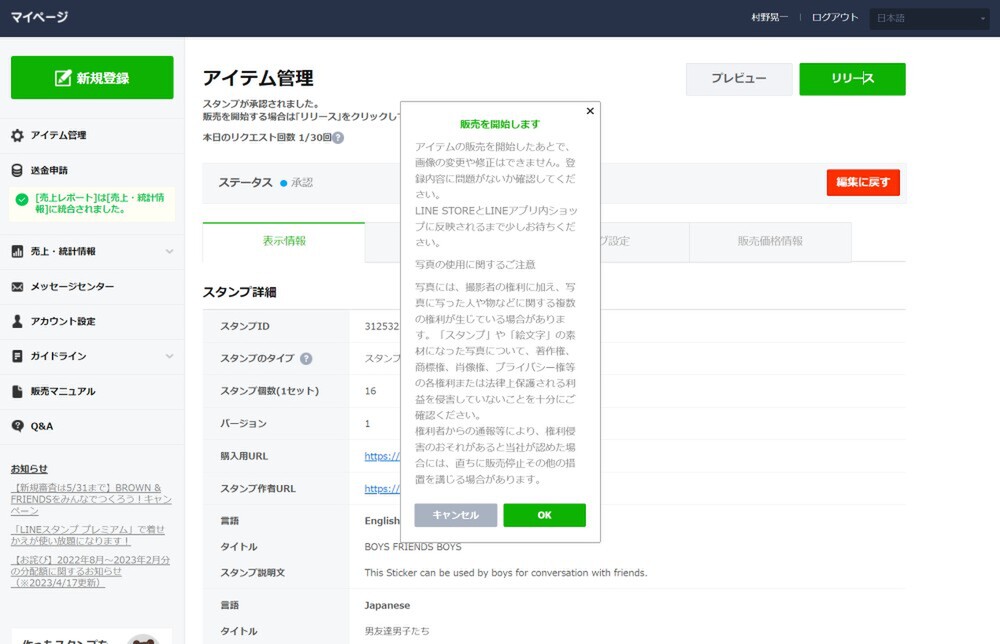LINE Creators Marketに登録する
準備ができたらいよいよLINEに登録していきます。スタンプを販売するには、「LINE Creators Market」に登録する必要があります。サイトにアクセスしたら、中央下にある「登録はこちら」ボタンをクリック。案内にしたがって、いつも利用しているLINE IDと連携させるため、LINEに登録してあるメアドとパスワードを入力していきます。
PCからのアクセスの場合は、表示されたベリファイコードを紐づけされたスマホに入力して先に進みます。
登録が済んだら、トップページに戻って右上の「マイページ」をクリック。プライバシーポリシーの同意にチェックを入れ、個人情報諸々を入力していきます。
これで「LINE Creators Market」マーケットへのメンバー登録は完了。次はいよいよ作成したスタンプを登録して販売してもらう申請を行なっていきます。
作成したスタンプを登録して販売申請する
個人情報の登録が完了すると、マイページが表示されます。アクセスすると、現在行なわれているクリエイター向けのキャンペーンなどのポップアップがいくつか表示されることもありますが、今はいったん無視して閉じてしまってOKです。
スタンプを登録するには、左上の「新規登録」をクリック。中央に表示された登録アイテムの中から、「スタンプ」を選んでクリックします。
次に、スタンプの詳細情報を入力する画面になります。いろいろな項目がありますが、ベースに設定されている状態だと、スタンプのタイトルと説明文を英語で入力する必要があります。日本で発売する場合には、「言語を追加」の項目にある一覧から「Japanese」を選んでグレー表示されている「追加」をクリックし、日本語の入力項目を追加する必要があります。
クリエイター名についても、デフォルトは英名、日本語名義を入力するには、同じように「言語を追加」で「Japanese」を追加し、入力します。
最初は分かりづらい項目がいくつかあると思いますが、以下の設定でいいと思います。
| 分かりづらい項目の設定 | |
|---|---|
| LINEスタンプ プレミアム | 参加しない |
| 販売エリア | 販売可能な全てのエリア(日本が含まれていればどこでもOKです) |
| 特集企画 | 参加しない |
| 写真の使用 | スタンプに写真を使用していません |
| ライセンス証明書 | 二次創作物でない限り、特に必要ありません。特定のキャラクターを模したもの(キャラクター名を入れて生成した画像や見たことのあるキャラクターに似たものなど)は証明書がない限り審査に通りません |
| 作品が確認できるURL | こちらも基本的には必要ありませんが、自分でつくったオリジナルのものであることが証明できると審査が早いそうです |
プライベート用のLINEスタンプ制作について
これらの設定のなかに「プライベート設定」という項目があり、この選択肢のうち、「LINE STORE/ショップ非公開」を選択すると、LINEスタンプの購買メニューやランキングには表示されず、自分だけのLINEスタンプとして利用することが可能です。ただし、このスタンプをLINEで使用した場合、利用した相手がスタンプの販売元を辿ることで販売ページ自体は見ることができますので、厳密には完全に自分しか使えないスタンプということにはなりません。また、審査通過後、販売ページへのリンクが通知されてきますが、このリンクを教えることで、友人と共有することも可能であったり、LINEでつながっている友人に自分でプレゼントすることもできます。
冒頭でもお伝えした通り、「Midjourney」を利用して作られたイラストは、現状、AIの学習素材の元となっているイラストや絵画データの取得先が開示されておらず、かなりグレーな状態になっています。
LINEスタンプの販売に当たっては、LINE社の設けたガイドラインと審査基準を通過する必要があり、明らかに著作権を侵害していると思われるデザインや二次創作に当たる、既存の著作物やIPを模写、模倣したデザインのスタンプは審査の段階ではねられます。ですが、自分では類似するキャラクターがないと判断でき、なおかつLINEの審査も通過したスタンプだとしても、AIで作成したLINEスタンプは、こちらのプライベート設定を「LINE STORE/ショップ非公開」にしておいたほうがいいかもしれません。
また、現在、LINEスタンプの審査基準の中に画像生成AIによる制作物はNGだという条文はありませんが、この規定もいつ変わるかも知れないということは頭に入れておいてください。
説明文の入力が終わったら、「保存」を選択し、「スタンプ画像」タブに移ります。
下にある「編集」をクリックし、ZIPファイルに含まれるスタンプの数(8の倍数)を選択したら、「ZIPファイル アップロード」をクリックして、先ほど作ったZIPファイルを選択してアップロードします。
ファイル名や形式が正しければ、上のような画面になり、すべての画像が一覧できるようになります。
続いて、「タグ設定」タブに移って、各スタンプのタグ付け作業です。ここが結構面倒ですが、ゆっくりでもいいのであまりテキトーに選ばず、利用シーンに即したタグを選択しましょう。
タグ付けが終わったら、最後に販売価格を設定して、登録作業は終了です。最低価格は120円(50コイン)からです。
最後に右上の「リクエスト」をクリックすれば、申請の同意事項の確認が表示され、「OK」を選べばスタンプの登録と審査の申請は終了です。
スタンプの登録と申請はこれで完了ですが、もうひとつやっておかなければならないのが、売れたスタンプ料金の振り込み先登録です。左の「アカウント設定」メニューをクリックし、表示された画面から「送金先情報」タブを選択します。銀行振込かLINE Payを選べますが、LINE Payを利用している人なら、アカウントと紐づけるだけなので簡単です。銀行振り込みの場合には、銀行名、支店名、口座番号、振込先名義を記入して登録します。
これですべての作業が完了です。あとは無事、審査を通過し、販売開始されるのを待つだけです。通常、結果は2~3日で登録したLINEアカウントやメールアドレスに届きます。
審査を通過した通知が届いたら、「LINE Creators Market」のマイページにアクセスして、承認されたアイテムをクリック。右上にある「リリース」をクリックすれば販売開始されます。
やってみると意外に簡単に作れ、私の場合、審査もは金曜日に申し込みして土曜日には承認されました。自分や友人へのプレゼント用にLINEスタンプを作ってみたいという方は、ぜひお試しあれ。
週刊アスキーの最新情報を購読しよう